win10无线WiFi不显示怎么办?今日为你们带来的文章是win10无线WiFi不显示的解决方法,还有不清楚小伙伴和小编一起去学习一下吧。
win10无线WiFi不显示怎么办:
1、在Windows10系统桌面,右键点击桌面左下角的开始按钮,在弹出的菜单中选择“命令提示符”菜单项。
2、在打开的命令提示符窗口中输入命令netsh winsock reset,然后按下回车键(如图所示)。
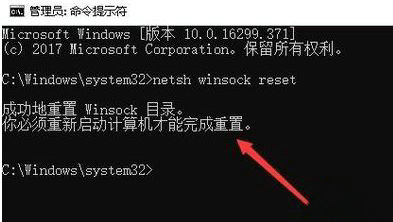
3、这时就会弹出提示,重置winsock目录成功,重新后生效。
4、重新启动计算机后,右键点击开始按钮,在弹出菜单中选择“设置”菜单项。
5、在打开的Windows设置窗口中,点击“网络和Internet”图标(如图所示)。
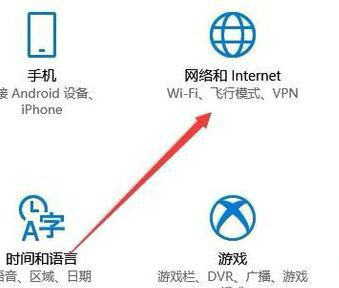
6、在打开的网络状态窗口中,点击右侧的“显示可用网络”快捷链接(如图所示)。
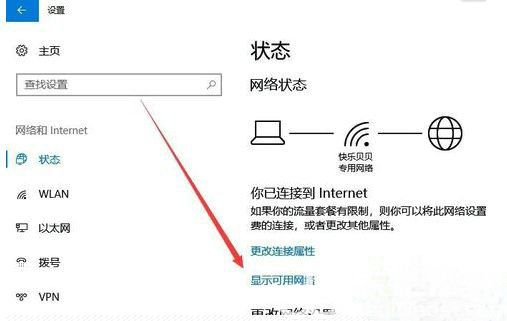
7、这时就会弹出可用网络的窗口,在这里可以看到所有的能够连接的网络了。